
【Android】起動しない・立ち上がらない!原因と対処法は?
Contents[OPEN]
放電する
スマホのバッテリーに問題があると感じる場合は、放電してみることもおすすめです。
バッテリーが外せる旧型のスマホを使っている場合は外してみてください。
バッテリーが外せないスマホを利用している場合は、バッテリーが0%になるまで使用して60分ほどそのままにしてみましょう。
バッテリーを使いきる前は、メモリ解放を行うアプリを活用することもおすすめです。
その後、純正の充電器で電源から直接充電してみて、問題がないか確認するといいですね!
バッテリーを交換する
何度も繰り返し電源が切れる場合は、バッテリーを交換しましょう。
バッテリーが外せるタイプの物は自分でも簡単に交換できるでしょう。
ただ、最近主流になっているバッテリーが外せないタイプのスマホの場合は、バッテリー交換を行っているお店に持って行った方がいいです。
キャリアでの修理が基本ですので、自分で無理に行わないようにしましょう。
バッテリーの状態が端末情報から確認できるAndroidスマホもありますが、できない機種も少なくありません。
バッテリーの減りが早くなったなと感じた場合は、お店に相談したほうが無難ですよ。
【Android】それでもスマホが起動しないときは…
今まで紹介した方法を全て試してみたけれど起動しない、ということもあります。
その場合の対処方法も紹介していきますね!
この方法でも難しい場合は、機種変更などを検討してもいいでしょう。
端末の初期化
端末を初期化すれば、不具合が解消できる場合があります。
ただし初期化してしまうと、今までのデータが消えてしまいます。
復元する方法もありますが、素人には難しい操作をしないといけません。
消えてしまうと困るデータはバックアップを取ってクラウドなどに移すなど、不具合が出ないようにしておくといいでしょう。
機種によってやり方が異なる場合がありますが参考にしてみてください。
文言や場所などが違って不安に感じる場合は、お使いの機種の取り扱い説明書を念のため確認しておくことがおすすめです。
設定のシステムからリセットをタップ
バックアップとリセットを選ぶ機種もあります!
バックアップやリセットと書かれている箇所を探しましょう。
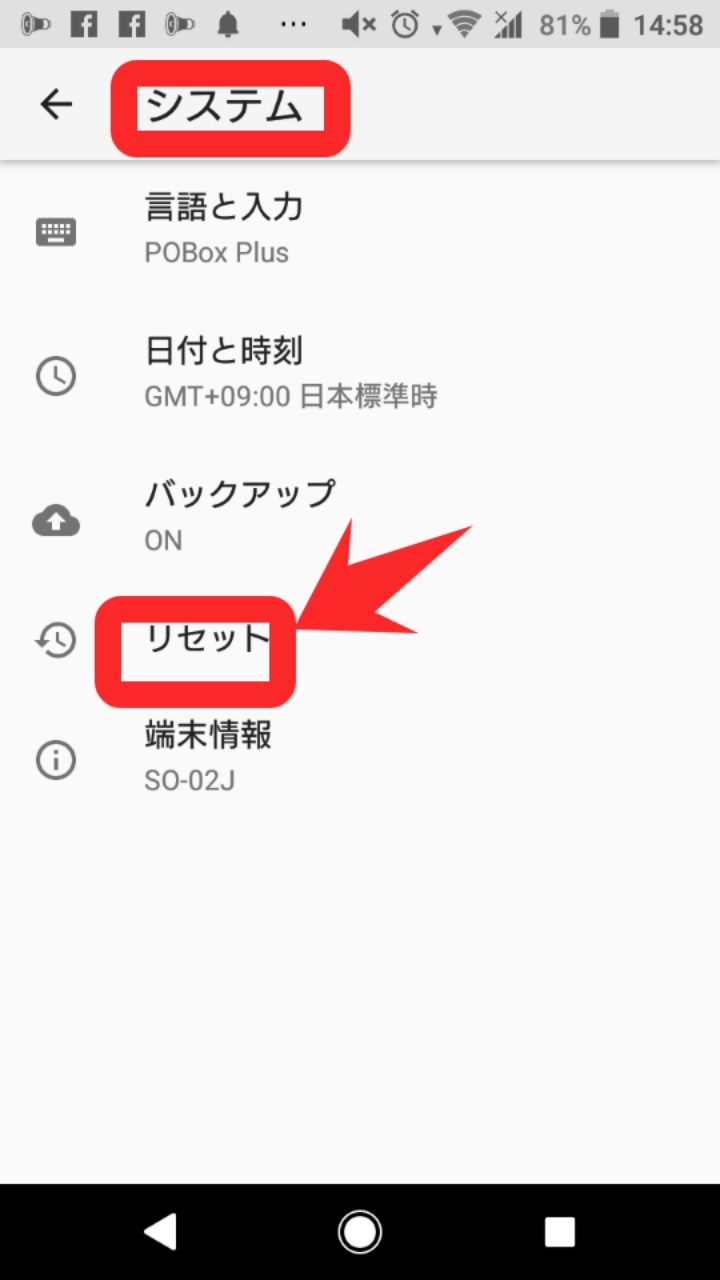
データの初期化をタップ
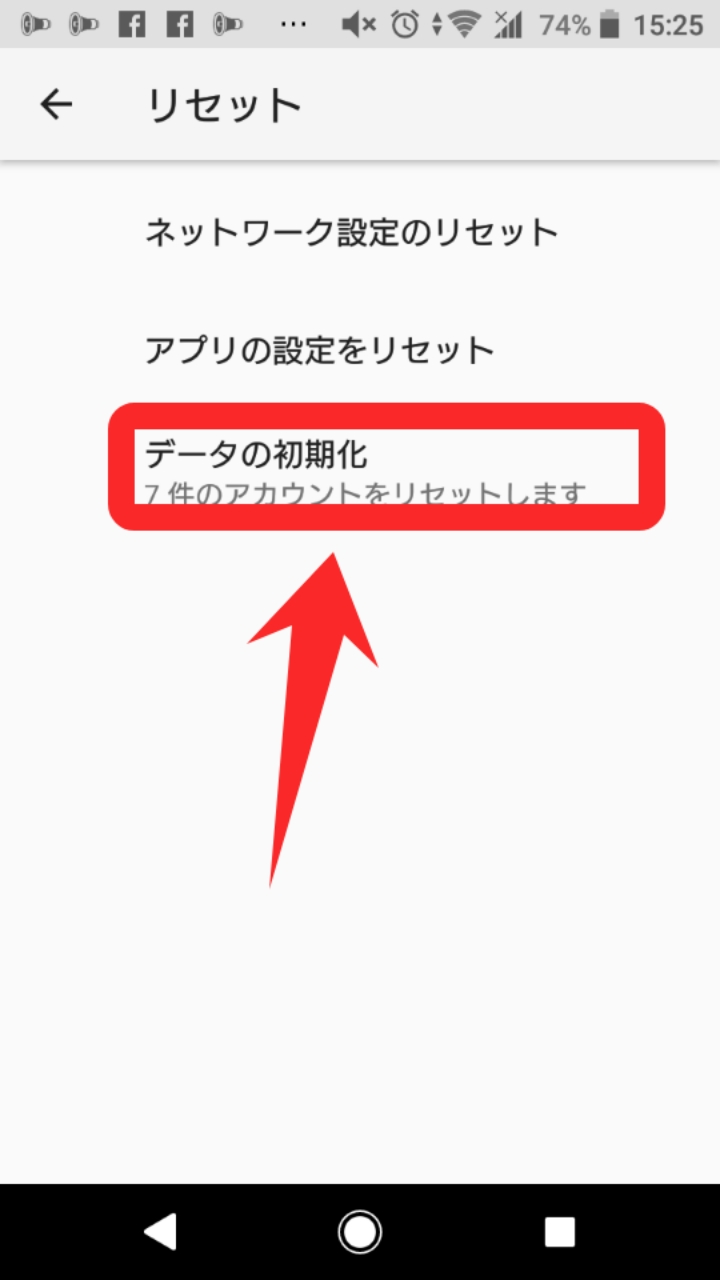
データの初期化をタップしてください!
携帯電話をリセットをタップ
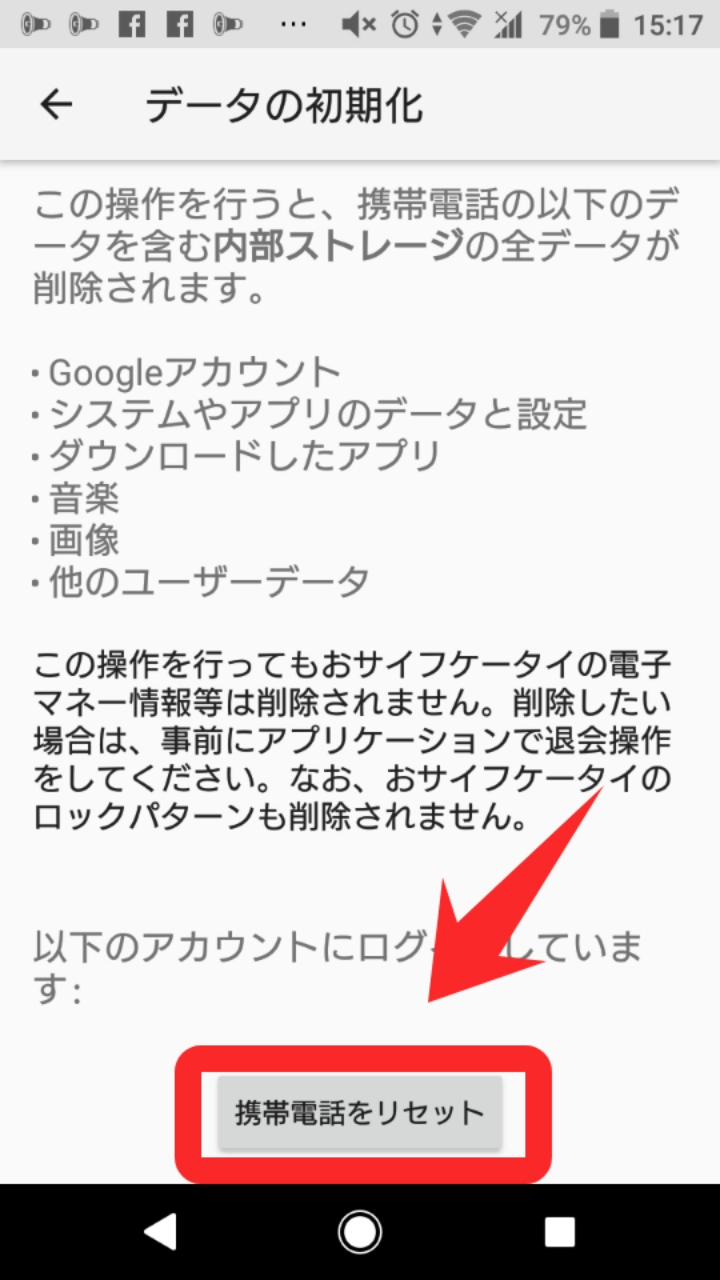
注意事項が書かれていますので、納得の上リセットをタップしてくださいね。
操作に自信が無い人や不安がある人は、別の方法を試した方がいいでしょう。
端末を修理に出す
端末には、外からでは分からないダメージがある可能性があります。
それぞれのキャリアのショップやスマホの修理を専門としているお店に修理を依頼することがおすすめです。
修理は内容によりますが、料金が発生したり時間が掛かる場合もあります。
お店では、どのような不具合が出ているのかを詳しく説明できるようにしておきましょう。
原因をすぐに知りたいという人は、スタッフの人に正確に伝えてください。
ただし、お店の簡易的な装置では不具合の原因が突き止められない可能性が高いです。
修理中は代替え機種が用意されることが多くなっていますが、不具合が出た時のことを想定してこまめにデータのバックアップをしておくと安心ですよ!
さらに修理では解決しない場合は、買い替えなければならない場合もあります。
何度も起動できず修理に出さないといけない場合は、買い替えのタイミングなのかもしれませんね。
まずは、スタッフの人と相談してみてください。
Androidスマホが起動しない時は慌てず対処してみよう
起動しない時は驚いてしまいますが、焦らず今回紹介した対処方法を1つずつ落ち着いて試してみることがおすすめです。
多くの不具合は、今回紹介した方法で直る可能性が高いので落ち着いて1つずつ実施してみましょう。
それでもうまく立ち上がらない場合は、修理が必要な可能性があります。
さらにAndroidスマホを長く使うためにも、起動できないという不具合が頻繁に起こる場合は、アプリやメモリの整理をこまめに行うことをおすすめします。